Необходимость систематизации данных возникает не только при работе со стационарными, но и мобильными устройствами. Наиболее простой и удобный способ упорядочивания приложений рабочего стола – размещение их по соответствующим папкам. Для этого последние необходимо создать. Как это сделать, расскажет данная статья.
Создание папок на рабочем столе Android-устройства
Алгоритм создания папок зависит от версии Android, которая установлена на вашем мобильном гаджете.
Способ создания папки на Android №1
Наиболее простой способ создания необходимого объекта – перетаскивание ярлыков.
- Зажимаете и удерживаете иконку, приложение которой вы планируете поместить в новую папку.
- Далее перетаскиваете данную пиктограмму на другой значок (иконку файла, который также должен располагаться в новой папке).
- Новый объект создан. Далее путем перетягивания приложений наполняете созданную папку необходимыми файлами.
- Если вы хотите сменить название папки, присвоенное ей по умолчанию, кликните по данному объекту. В верхней строке появится название папки. Кликаете по нему и выбираете пункт “Переименовать”. Появится активная клавиатура, с которой необходимо набрать новой название.
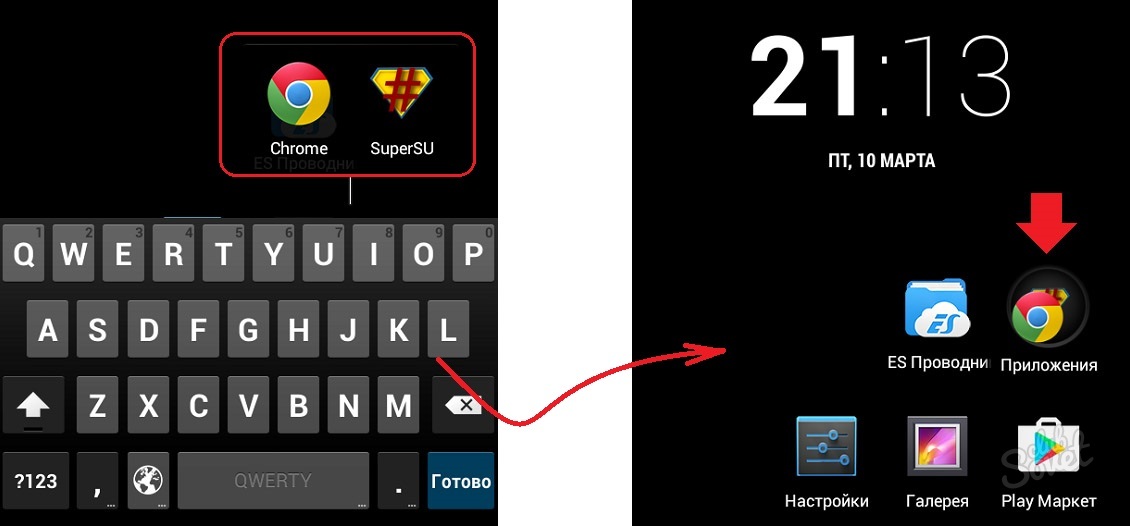
Способ создания папки на Android №2
- Установите палец на свободное поле рабочего стола.
- Удерживайте его в таком положение несколько секунд (до минуты).
- В выпадающем перечне находите пункт “Папка”. Кликаете по нему.
- Далее в строку “Введите имя папки” прописываете наименование новой папки и жмете клавишу “Да”.
- В результате на экране гаджета появится новый объект, который вы можете наполнять необходимыми приложениями.
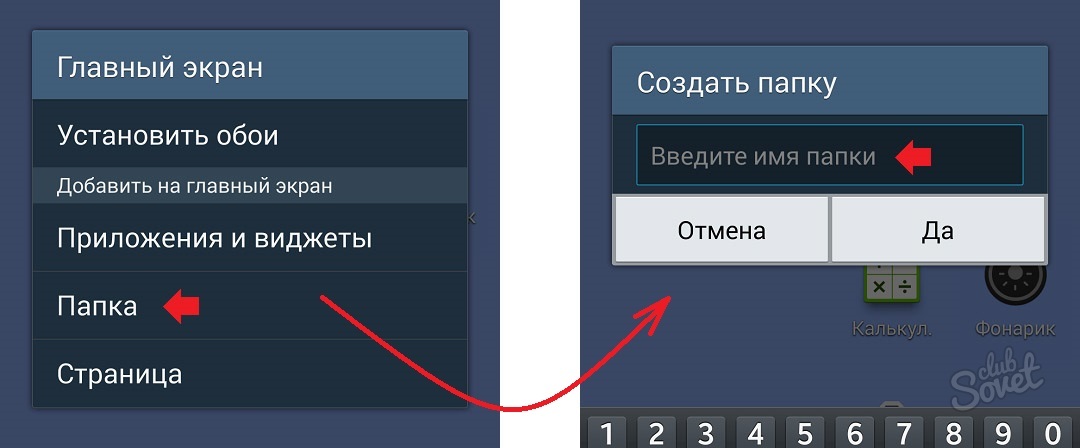
Создание папки в памяти Android -устройства
Андроид-устройства допускают создание папок не только на рабочем экране гаджета, но и на карте памяти или в памяти смартфона.
- Устанавливаете на свой мобильный гаджет файловый менеджер. Загрузить его можно в магазине приложений Play Market (например, ES Проводник, плата за скачивание приложения не взимается).
- Запускаете установленный менеджер и выбираете расположение будущей папки – внутренняя память гаджета или съемная карта памяти.
- Далее кликаете “Создать”.
- В выпавшем перечне выбираете строку с надписью “Папка”.
- Указываете наименование нового объекта и жмете “Ок”.
- Новый объект появится на экране.
Удалить готовую папку можно аналогичным образом, обратившись к установленному менеджеру.
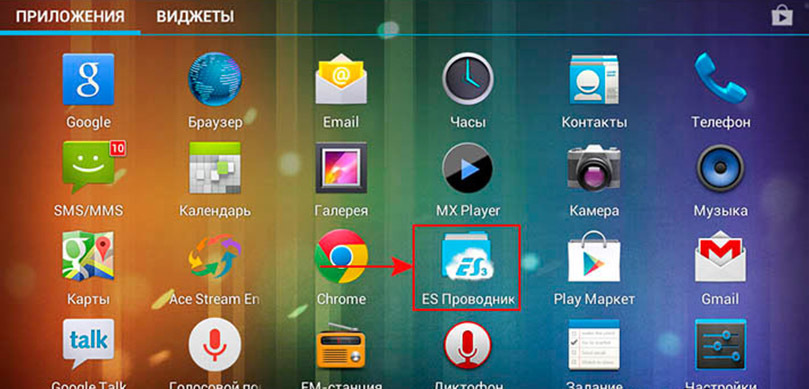
Данный алгоритмы весьма просты в реализации, но позволяют решить поставленную задачу.






























